快速選取工具是從Photoshop Cs3之後才新增的功能,可能有些人還不是很熟悉,再者又跟魔術棒工具擺在一起,不免讓人懷疑它的實用性,【魔術棒去背法】在之前的文章已有介紹,比較適合用來選取純色塊,快速選取工具如果也只能選取色塊,那不就變成是多餘的!?
之前有提到過,不同的影像內容各有適合的去背方法,不然Photoshop也不會寫出這麼多種去背工具,所以快速選取工具,對於影像的選取運算,進步了很多,形狀簡單的物件都能準確又快速的選取,作為網頁使用的圖片去背還算能接受,做髮絲的去背當然就不適合啦。
1.先將背景做拷貝,再點選快速選取工具。

2.在去背的物件按住左鍵往內滑動,就會自動將物件範圍選取起來。

3.可以分次做選取,選取範圍會自行接合。

4.如選取範圍超出物件外...

5.點選"從選取範圍減去"的選項,就可以減去選取。
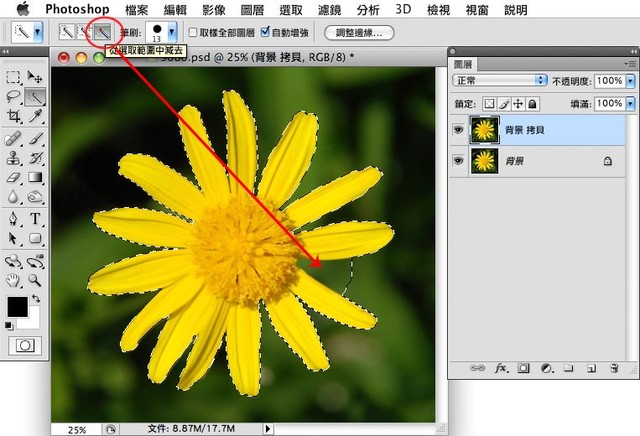
6.如圖示,選取完成。

7.進入選單->圖層->圖層遮色片->顯現選取範圍...

8.物件已作好去背,另外將背景填色成白色。

9.如果覺得去背邊緣不滿意,也可以使用筆刷在遮色片上處理,可參閱【一般圖層遮色片的使用】

全站熱搜





 留言列表
留言列表